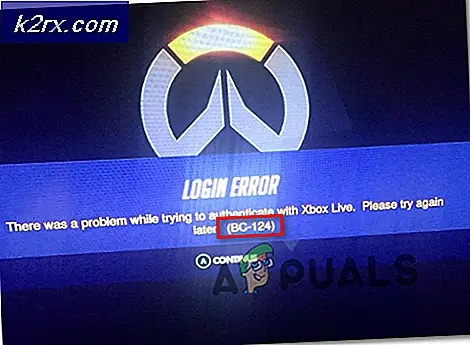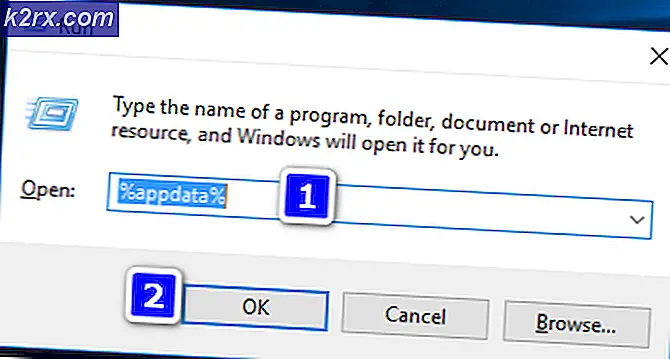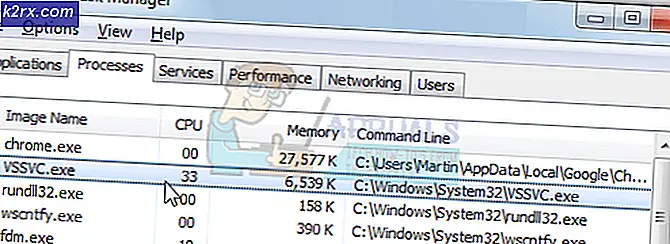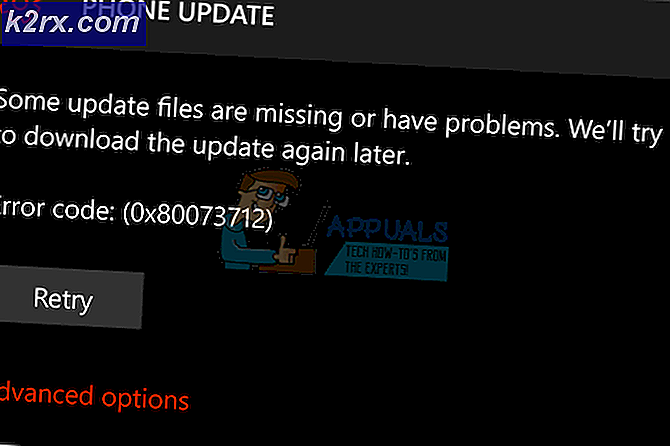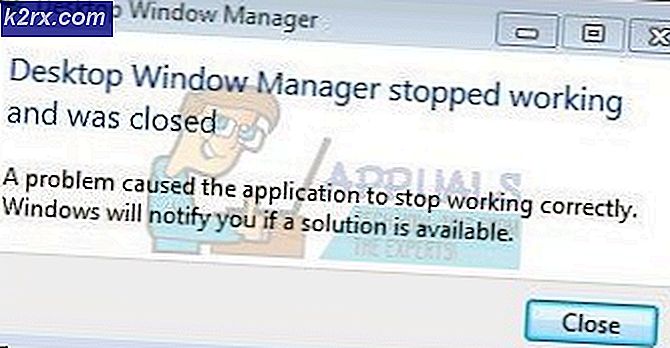‘Wlanext.exe’ là gì và làm thế nào để loại bỏ nó?
Một số người dùng Windows đã liên hệ với chúng tôi để giải đáp thắc mắc sau khi phát hiện ra rằng có một ứng dụng cụ thể đang chiếm nhiều tài nguyên hệ thống mà không có lý do rõ ràng. Wlanext.exe được báo cáo là chiếm hơn 30% khả năng của CPU trên một số máy tính. Thông thường, người dùng sẽ sử dụng Trình quản lý tác vụ để dừng tác vụ và việc sử dụng sẽ giảm xuống, nhưng tác vụ sẽ tự động khởi động lại sau vài phút hoặc vào lần khởi động hệ thống tiếp theo. Sự cố này không xảy ra đối với một phiên bản Windows nhất định vì đã có báo cáo về sự cố này xảy ra trên Windows 7, Windows 8.1 và Windows 10.
Những gì là Wlanext.exe?
Chính hãng wlanext.exe tệp là một phần quan trọng của Windows - đó là một quy trình hệ thống được thiết kế để lưu trữ nhiều dịch vụ Windows. Đây là cách triển khai thiết yếu trên tất cả các phiên bản Windows gần đây - một số dịch vụ có thể sử dụng wlanext.exe để chia sẻ một quy trình nhằm giảm tiêu thụ tài nguyên.
Các wlanext.exe còn được gọi là khung Khả năng mở rộng - một giao diện cho các tính năng kết nối và bảo mật không dây trên Windows. Wlanext.exe là tệp thực thi chạy khuôn khổ, trong trường hợp bạn đang xử lý tệp hợp pháp.
Khi nói đến nhiệm vụ mà nó thực hiện, vai trò chính của nó là phục vụ như một giao diện cho trình điều khiển của bộ điều hợp mạng không dây (được tích hợp hoặc đến từ thẻ USB, PCI hoặc PCMCIA).
Dịch vụ wlanext.exe hợp pháp nằm ở C: \ Windows \ System32 thư mục. Nếu tệp thực thi được đặt ở một nơi khác, nó sẽ được ghi nhận là một mối đe dọa bảo mật.
Là Wlanext.exean toàn?
Trong khi chính hãng wlanext.exekhông gây ra bất kỳ mối đe dọa bảo mật nào và nó thực sự là một phần quan trọng của mọi phiên bản Windows gần đây, không giống như vậy có thể nói về phần mềm độc hại sao chép sử dụng các quyền wlanext.exephải chôn sâu vào các tập tin hệ thống để tránh bị phát hiện bởi các máy quét bảo mật.
Nếu bạn có hai trường hợp của wlanext.exe, rất có thể một trong số chúng là phần mềm độc hại ngụy trang. Nhưng không phải lúc nào cũng vậy - cũng có thể tiện ích của bên thứ 3 đã cài đặt phiên bản thứ hai. Do đó, điều quan trọng là phải dành thời gian và thực hiện các bước cần thiết để phân tích tệp trước khi cho rằng tệp đó có phải là mối đe dọa bảo mật hay không.
Hãy nhớ rằng đại đa số phần mềm độc hại thành công đều có khả năng che giấu - nghĩa là chúng sẽ cố tình tìm kiếm các tệp có quyền nâng cao và lấy biểu mẫu của chúng để tránh bị phát hiện.
Với lưu ý này, điều quan trọng là phải điều tra tệp kỹ lưỡng để đảm bảo rằng bạn không đối phó với mối đe dọa bảo mật.
Bước đầu tiên của bạn nên điều tra vị trí của wlanext.exetập tin. Để làm điều này, hãy nhấn Ctrl + Shift + Esc để mở Trình quản lý tác vụ. Khi bạn đã ở bên trong, hãy chuyển đến tab quy trình và cuộn xuống qua danh sách các ứng dụng cho đến khi bạn tìm thấy wlanext.exetập tin. Khi bạn nhìn thấy nó, hãy nhấp chuột phải vào nó và chọn Mở vị trí file từ menu ngữ cảnh mới xuất hiện.
Nếu vị trí khác với C: \ Windows \ System32,đó là một dấu hiệu đỏ khác mà bạn có thể đang đối phó với tình trạng nhiễm vi-rút. Nhưng đó không phải là một thực tế nhất định vì một số tiện ích của bên thứ 3 đi kèm với phiên bản wlanext.exetập tin.
Bước tiếp theo phải là tải lên tệp để được phân tích dựa trên cơ sở dữ liệu chữ ký vi-rút - Điều này sẽ xác định xem mối đe dọa bảo mật có thật hay không. Hiệu quả nhất là VirusTotal. Chỉ cần truy cập liên kết này (đây), tải lên wlanext.exevà đợi kết quả được tạo.
Nếu phân tích cho thấy một số mối đe dọa bảo mật tiềm ẩn, hãy làm theo hướng dẫn bên dưới về cách giải quyết mối đe dọa bảo mật.
Giải quyết mối đe dọa an ninh
Nếu wlanext.exetệp bạn đã phân tích trước đây đã nêu lên một số lo ngại về tệp chính hãng, bạn nên sử dụng trình quét bảo mật để đảm bảo rằng bạn định vị và loại bỏ sự lây nhiễm vi-rút. Vì chúng tôi có thể đang đối phó với phần mềm độc hại có khả năng che giấu, nên máy quét tốt nhất có thể xác định và xử lý phần mềm đó là Malwarebyte.
Đây là một trong số ít các giải pháp miễn phí có khả năng đối phó với loại mối đe dọa bảo mật này. Nếu bạn không chắc chắn chính xác về cách triển khai quét Deep Malwarebytes, hãy làm theo bài viết này (đây) - nó chứa các hướng dẫn từng bước để thực hiện kiểu quét này.
Nếu quá trình diệt vi rút hoàn tất thành công và xử lý được phần mềm độc hại, hãy khởi động lại máy tính của bạn và xem liệu bạn có còn thấy tình trạng sử dụng tài nguyên cao do wlanext.exekhi khởi động hệ thống tiếp theo.
Mặt khác, nếu quá trình quét không tìm thấy vấn đề bảo mật nào, bạn có thể giả định rằng wlanext.exetập tin là chính hãng. Trong trường hợp này, hãy chuyển xuống phương pháp tiếp theo bên dưới để phân tích xem bạn có nên xóa tệp khỏi máy tính của mình hay không và cách thực hiện.
Tôi có nên loại bỏ Wlanext.exe?
Wlanext.exe tệp là một phần quan trọng đối với hệ điều hành WIndows của bạn, vì vậy việc xóa nó sẽ gây ra hậu quả lâu dài đối với cách hệ điều hành của bạn hoạt động. Thứ nhất, bạn sẽ mất tính năng Khung hỗ trợ mở rộng, nghĩa là các quy trình sẽ không thể nhóm lại với nhau nữa, do đó, việc sử dụng tài nguyên tổng thể sẽ cao hơn.
Vì vậy, nếu bạn chỉ có một phiên bản của wlanext.exe, xóa nó không được khuyến khích trong bất kỳ trường hợp nào.
Tuy nhiên, có một tình huống mà việc xóa tệp có thể chấp nhận được. Nếu bạn thấy hai hoạt động tệp wlanext.exe trong Trình quản lý tác vụ và bạn đã xác minh rằng cả hai đều chính hãng, bạn có thể xóa một cách an toàn nằm bên ngoài C: \ Windows \ System32.
Điều đó có thể đã được cài đặt bởi một tiện ích của bên thứ ba, vì vậy việc xóa nó sẽ hướng lại các quy trình đang sử dụng tệp về hướng chính nằm trong C: \ Windows \ System32.Để loại bỏ phần bổ sung wlanext.exe, hãy chuyển xuống phần tiếp theo bên dưới.
Làm thế nào để loại bỏ Wlanext.exe
Để loại bỏ wlanext.exe, bạn sẽ cần gỡ cài đặt ứng dụng đã sử dụng nó ngay từ đầu. Nvidia (GeForce Experience) và AMD (Adrenalin) thường là thủ phạm chịu trách nhiệm cài đặt phiên bản thứ hai của tệp này.
Như bạn có thể tưởng tượng, việc xóa tiện ích mẹ cũng sẽ xóa những tiện ích không cần thiết wlanext.exetập tin. Dưới đây là hướng dẫn nhanh về cách xóa wlanext.execùng với ứng dụng gốc:
- nhấn Phím Windows + R để mở hộp thoại Chạy. Tiếp theo, gõ “Appwiz.cpl” và hãy nhấn Đi vào để mở ra Chương trình và các tính năng cửa sổ.
- Khi bạn ở bên trong cửa sổ Chương trình và Tệp, hãy cuộn xuống danh sách các ứng dụng đã cài đặt và tìm chương trình mẹ (ví dụ: Nvidia Experience, AMD Adrenalin, v.v.).
- Sau khi bạn quản lý để xác định vị trí của nó, hãy nhấp chuột phải vào nó và chọn Gỡ cài đặt từ menu ngữ cảnh mới xuất hiện.
- Làm theo lời nhắc gỡ cài đặt để hoàn tất quá trình, sau đó khởi động lại máy tính của bạn và xem liệu wlanext.exetệp được xóa thành công khi khởi động hệ thống tiếp theo.